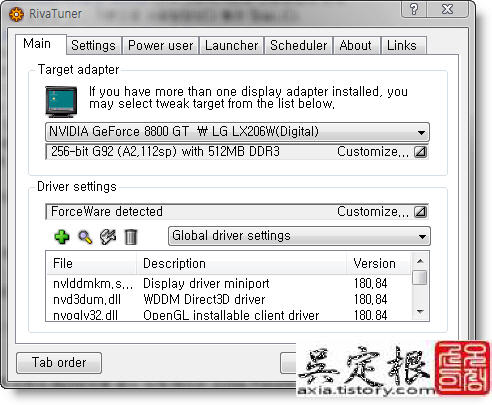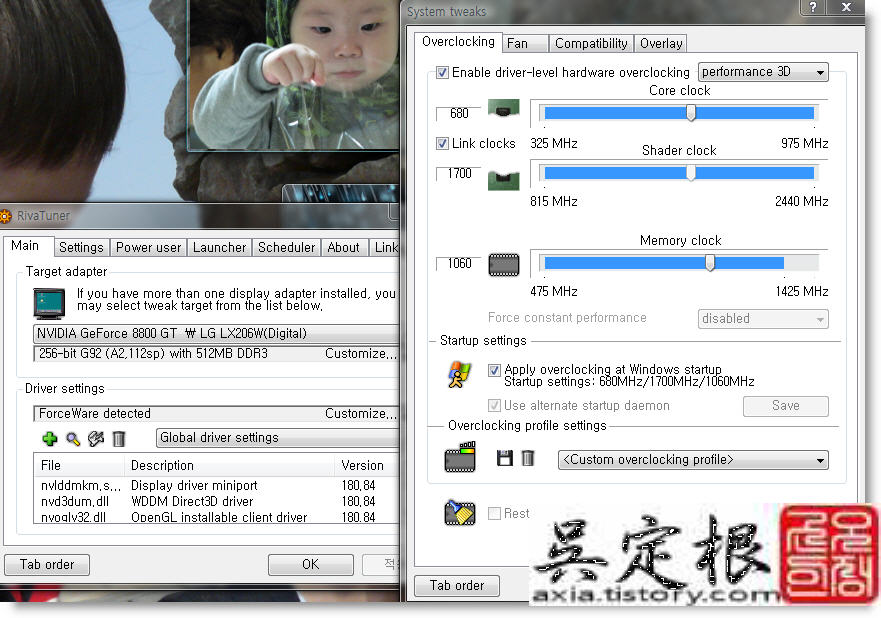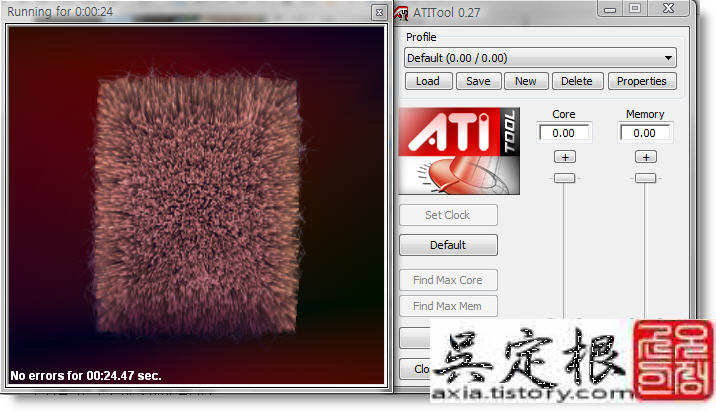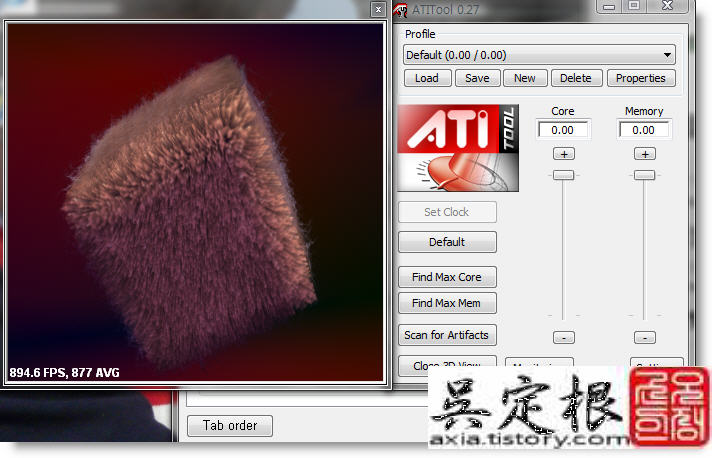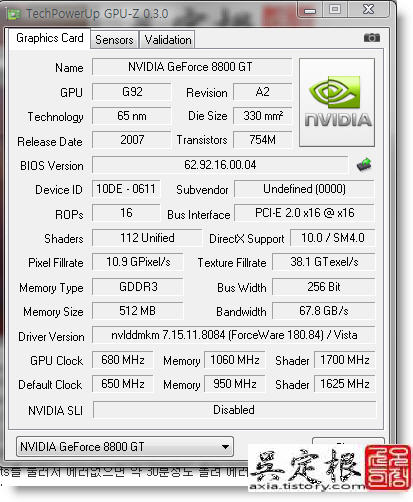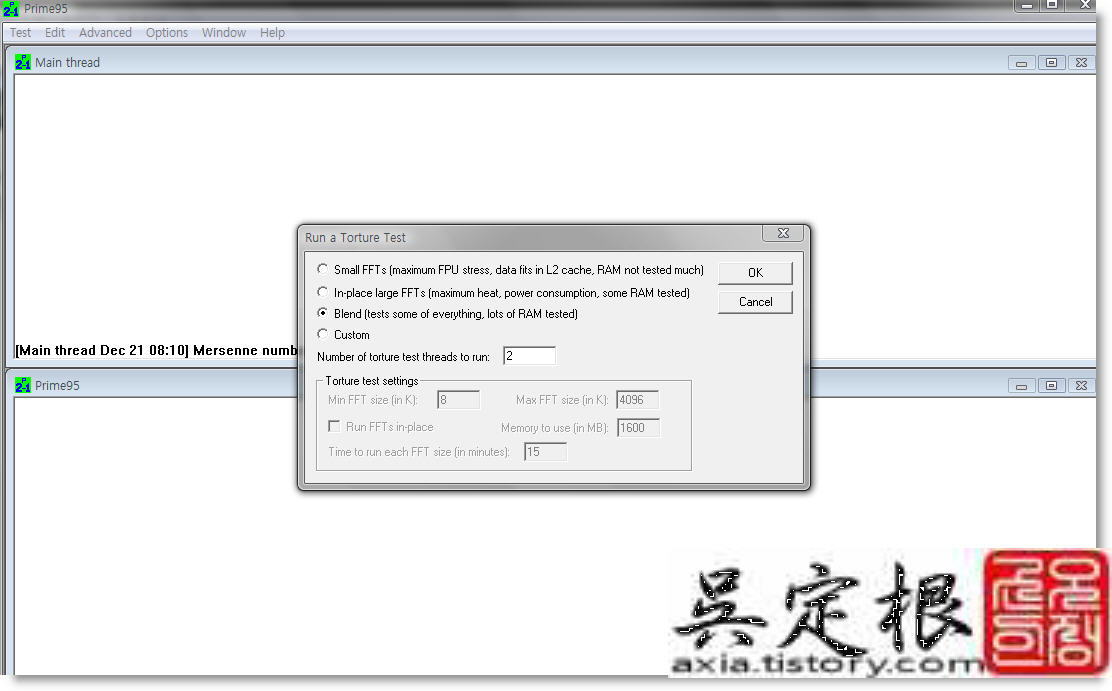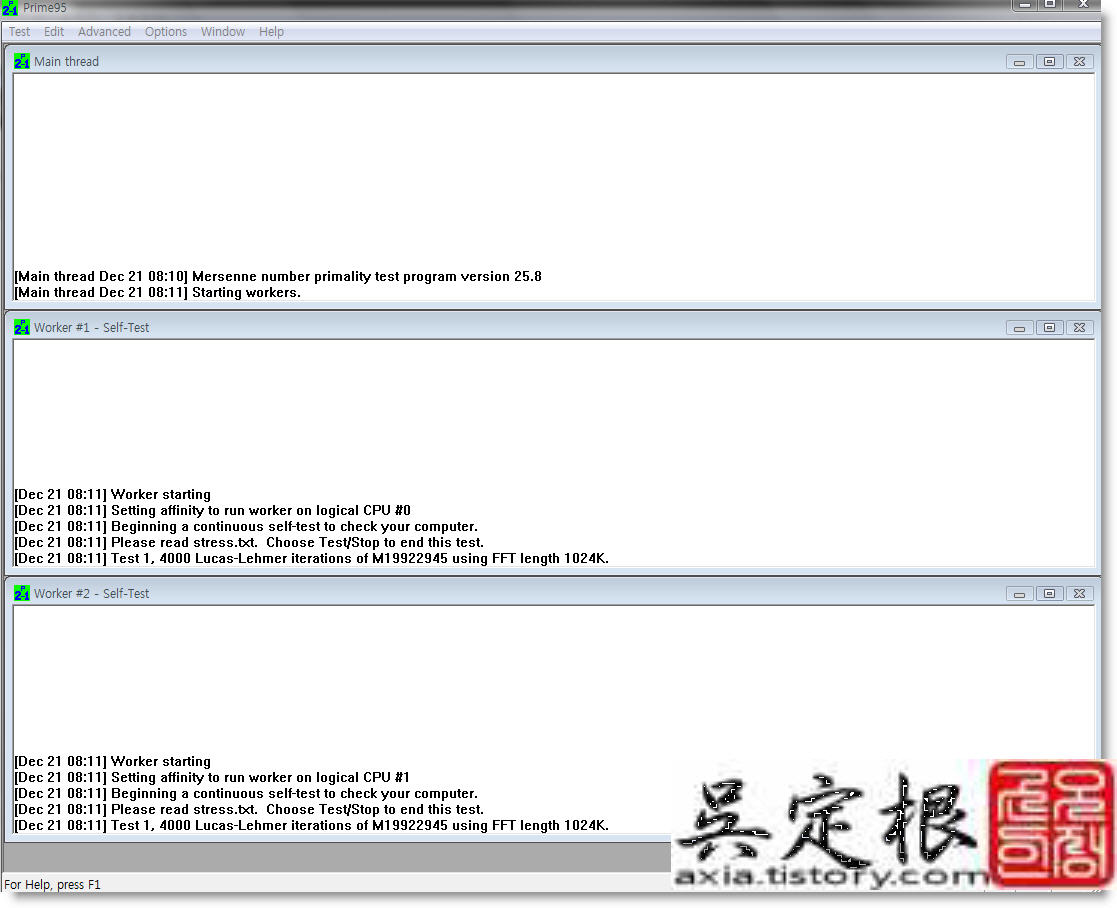cpu 오버클럭, 메모리 오버클럭, 그래픽카드 오버클럭..
왜 오버클럭을 할까?
여유가 되어 고사양을 사용한다면 굳이 오버클럭해서 사용할 필요는 없겠지요.
당연히 오버클럭하는 이유가 현재 자신의 컴 사양에서 추가로 돈들이지 않고 최대한으로 높은 성능을 끌어올려서 사용하기위함이라고 생각합니다.메모리는 클럭꽉 조여도 뭐랄까.크게 느껴지지않고 불안정해지기만 하는 듯하고 cpu오버클럭이 많고 다음 그래픽카드 오버클럭을 많이 하는 것 같네요.
그리고 기본적으로 뒷받침되어야하는 게 있는데,(오버클럭하는 정도에 따라 틀리겠지만,)
그럴려면 첫째로 파워가 정격400W이상은 되어야 CPU,그래픽카드에 전원공급에 문제가 없을테고, 오버해서 쓰기에 발열량 또한 기본으로 사용할때보다 훨씬 많습니다.
두번째로는 발열을 최소화해주는 CPU팬과 그래픽카드 팬, 그리고 데탑케이스내부 열을 배출해주는 케이스에 팬이 잘 구성되어있다면 더욱 좋겠지요. 그리고 중요한 건 팬의 소음..신경쓰일 정도만 아니면 별 문제없을 듯합니다.
세번째로는 메인보드에서 지원이 되어야겠지요.요즘은 대부분 가능하게 나오니까요.
(부팅시 del키 눌러서 cmos나오면 ctrl + f1 인가 누르면 오버클럭 등 옵션 조정 확인하는 cmos화면 나옵니다. 보드별로 틀릴 수 있습니다. 저는 기가바이트 보드)
그래픽카드 오버에는 ATI그래픽카드라면 ATI제어판에 오버클럭 해주는 툴이 있어서 굳이 번거롭게 하나하나 클럭 찾을 필요없이 권장 오버클럭을 선택해서 저장해주면 금방 되구요.수동으로 더 높일 수도 있지만 번거로운 거 싫은 사람에겐 간단한 방법이구요.
ATI3650에서 근 반년이상을 총알장전해서 구입한 지포스8800GT로 업하면서 이제 다시 오버해야 했기에 클럭하나하나 테스트하거나 재부팅이 아닌 변경후 바로바로 확인하면서 쉽게 오버클럭 주파수를 찾는 방법을 소개하려 합니다.
각 프로그램 버전은 현재 날짜로 최신버전입니다.
필요한 프로그램으로는 가장 널리 사용되는 클럭 조정하는 리바튜너 RIVA TUNER2.20
바로 바로 확인 가능하게 해주는 ATI TOOL 0.27b4, 0.26정식버전보다 좋군요.
위 2개만 있으면 되구 아래는 그래픽카드 정보와 에러테스트 프로그램입니다.
그래픽카드 클럭정보등을 보여주는 GPU-Z 0.3.0
컴에 계속적인 스트레스?를 주면서 에러여부를 알수 있게 해주는 프라임 Prime95 25.8
리바튜너 실행후 Driver settings에서 Customize를 클릭한 후 System setting을 클릭
저의 경우는 기본이 코어클럭650=>680으로, 쉐이더클럭이 1625=>1700으로 메모리클럭이 950=>1060 에서 안정적이 되었습니다.(프라임95로 15시간이 지나도 에러한개도 없었음)
startup setting에서 apply~에 체크하고 save해서 클럭이 저장되었는지 확인합니다.
일단 이렇게 클럭을 오버시킨 후 재부팅하지 않아도 되고 ati tool을 실행시켜서 노란반점이나 화면의 그래픽이 안깨질때까지 클럭을 조금씩 낮추어주면 금방 안정클럭을 찾을 수 있습니다.
ati tool은 0.26 정식버전보다 0.27베타4버전이 베타인데도 더 안정적이네요.
노란반점이나 화면이 깨지거나 하면 리바튜너에서 코어,쉐이더,메모리 클럭등을 5씩이라든지 낮추어서 다시 scan for artifacts를 눌러서 에러없으면 약 30분정도 돌려 에러없으면 반이상은 안정 클럭을 찾은 것입니다.
그래픽카드 오버클럭 현황등 카드 정보 확인할 수 있는 GPU-Z0.3.0
위 Ati tool에서 약 30분 에러 없었다면 이제 하루 이상 자리를 비울 때 화면 보호기 옵션을 끄고 프라임 95를 돌려서 장시간 컴에 스트레스를 주었을때의 에러여부를 확인합니다.
저는 듀얼코어이기에 Main thread외에 worker1과 worker2 두개 있습니다.
이대로 하루정도 놔두고 난 후 에러갯수 없으면 안정클럭입니다.
오버클럭 너무 빡빡하게 해서 5년 사용할 것을 2년 뿐이 못하는 것보다 약간 더 안정적으로 조금 더 낮추어 사용하는 게 좋지 않을까요? 수명과 큰 관련이 있으니까요...
제 나름대로의 그래픽카드 간단한 오버클럭방법을 얘기했는데, 저도 잘은 모르고 전문가도 아닙니다. 그렇기에 더욱 제가 편하게 오버클럭 할 수 있는 방법을 찾아보았습니다.
cmos에서나 재부팅해가면서 클럭 하나하나 변경하며 확인하면서 할때 소요되는 시간 정말 많이도 걸리고 화면이 먹통되는 경우도 있고, 저는 메모리 오버시 화면 수시로 뻑(파란 화면에 오류메세지 완전 멈춤증상) 나서 메모리 맛이 간 줄 알았습니다.
이런 소요시간(재부팅등)을 줄일 수 있고, ati tool에서 바로 확인을 해서 안정적일때 재부팅해서 프라임 돌려서 완전히 안정여부를 확인하기에 그래픽카드 구입하자마자 오버한다고 뻑나는 일(쉽게 뻑나진 않겠지만요.)이 없겠지요.
이상 초보자의 그래픽카드 오버클럭 쉽게 하는 법이었습니다.
2008/05/04 - AMD윈저6000 오버클럭의 한계 3200Mhz까지 성공. 램클럭852.시스템정보보는 무료유틸Cpuz 1.44.2와 안정화테스트 prime95
왜 오버클럭을 할까?
여유가 되어 고사양을 사용한다면 굳이 오버클럭해서 사용할 필요는 없겠지요.
당연히 오버클럭하는 이유가 현재 자신의 컴 사양에서 추가로 돈들이지 않고 최대한으로 높은 성능을 끌어올려서 사용하기위함이라고 생각합니다.메모리는 클럭꽉 조여도 뭐랄까.크게 느껴지지않고 불안정해지기만 하는 듯하고 cpu오버클럭이 많고 다음 그래픽카드 오버클럭을 많이 하는 것 같네요.
그리고 기본적으로 뒷받침되어야하는 게 있는데,(오버클럭하는 정도에 따라 틀리겠지만,)
그럴려면 첫째로 파워가 정격400W이상은 되어야 CPU,그래픽카드에 전원공급에 문제가 없을테고, 오버해서 쓰기에 발열량 또한 기본으로 사용할때보다 훨씬 많습니다.
두번째로는 발열을 최소화해주는 CPU팬과 그래픽카드 팬, 그리고 데탑케이스내부 열을 배출해주는 케이스에 팬이 잘 구성되어있다면 더욱 좋겠지요. 그리고 중요한 건 팬의 소음..신경쓰일 정도만 아니면 별 문제없을 듯합니다.
세번째로는 메인보드에서 지원이 되어야겠지요.요즘은 대부분 가능하게 나오니까요.
(부팅시 del키 눌러서 cmos나오면 ctrl + f1 인가 누르면 오버클럭 등 옵션 조정 확인하는 cmos화면 나옵니다. 보드별로 틀릴 수 있습니다. 저는 기가바이트 보드)
그래픽카드 오버에는 ATI그래픽카드라면 ATI제어판에 오버클럭 해주는 툴이 있어서 굳이 번거롭게 하나하나 클럭 찾을 필요없이 권장 오버클럭을 선택해서 저장해주면 금방 되구요.수동으로 더 높일 수도 있지만 번거로운 거 싫은 사람에겐 간단한 방법이구요.
ATI3650에서 근 반년이상을 총알장전해서 구입한 지포스8800GT로 업하면서 이제 다시 오버해야 했기에 클럭하나하나 테스트하거나 재부팅이 아닌 변경후 바로바로 확인하면서 쉽게 오버클럭 주파수를 찾는 방법을 소개하려 합니다.
각 프로그램 버전은 현재 날짜로 최신버전입니다.
필요한 프로그램으로는 가장 널리 사용되는 클럭 조정하는 리바튜너 RIVA TUNER2.20
바로 바로 확인 가능하게 해주는 ATI TOOL 0.27b4, 0.26정식버전보다 좋군요.
위 2개만 있으면 되구 아래는 그래픽카드 정보와 에러테스트 프로그램입니다.
그래픽카드 클럭정보등을 보여주는 GPU-Z 0.3.0
컴에 계속적인 스트레스?를 주면서 에러여부를 알수 있게 해주는 프라임 Prime95 25.8
리바튜너 실행후 Driver settings에서 Customize를 클릭한 후 System setting을 클릭
저의 경우는 기본이 코어클럭650=>680으로, 쉐이더클럭이 1625=>1700으로 메모리클럭이 950=>1060 에서 안정적이 되었습니다.(프라임95로 15시간이 지나도 에러한개도 없었음)
startup setting에서 apply~에 체크하고 save해서 클럭이 저장되었는지 확인합니다.
일단 이렇게 클럭을 오버시킨 후 재부팅하지 않아도 되고 ati tool을 실행시켜서 노란반점이나 화면의 그래픽이 안깨질때까지 클럭을 조금씩 낮추어주면 금방 안정클럭을 찾을 수 있습니다.
ati tool은 0.26 정식버전보다 0.27베타4버전이 베타인데도 더 안정적이네요.
노란반점이나 화면이 깨지거나 하면 리바튜너에서 코어,쉐이더,메모리 클럭등을 5씩이라든지 낮추어서 다시 scan for artifacts를 눌러서 에러없으면 약 30분정도 돌려 에러없으면 반이상은 안정 클럭을 찾은 것입니다.
그래픽카드 오버클럭 현황등 카드 정보 확인할 수 있는 GPU-Z0.3.0
위 Ati tool에서 약 30분 에러 없었다면 이제 하루 이상 자리를 비울 때 화면 보호기 옵션을 끄고 프라임 95를 돌려서 장시간 컴에 스트레스를 주었을때의 에러여부를 확인합니다.
저는 듀얼코어이기에 Main thread외에 worker1과 worker2 두개 있습니다.
이대로 하루정도 놔두고 난 후 에러갯수 없으면 안정클럭입니다.
오버클럭 너무 빡빡하게 해서 5년 사용할 것을 2년 뿐이 못하는 것보다 약간 더 안정적으로 조금 더 낮추어 사용하는 게 좋지 않을까요? 수명과 큰 관련이 있으니까요...
제 나름대로의 그래픽카드 간단한 오버클럭방법을 얘기했는데, 저도 잘은 모르고 전문가도 아닙니다. 그렇기에 더욱 제가 편하게 오버클럭 할 수 있는 방법을 찾아보았습니다.
cmos에서나 재부팅해가면서 클럭 하나하나 변경하며 확인하면서 할때 소요되는 시간 정말 많이도 걸리고 화면이 먹통되는 경우도 있고, 저는 메모리 오버시 화면 수시로 뻑(파란 화면에 오류메세지 완전 멈춤증상) 나서 메모리 맛이 간 줄 알았습니다.
이런 소요시간(재부팅등)을 줄일 수 있고, ati tool에서 바로 확인을 해서 안정적일때 재부팅해서 프라임 돌려서 완전히 안정여부를 확인하기에 그래픽카드 구입하자마자 오버한다고 뻑나는 일(쉽게 뻑나진 않겠지만요.)이 없겠지요.
이상 초보자의 그래픽카드 오버클럭 쉽게 하는 법이었습니다.
2008/05/04 - AMD윈저6000 오버클럭의 한계 3200Mhz까지 성공. 램클럭852.시스템정보보는 무료유틸Cpuz 1.44.2와 안정화테스트 prime95
'리뷰 및 아이폰 이야기' 카테고리의 다른 글
| 후지쯔p1610에 설치해본 윈도우즈7 7264버전과 7600버전,많이 안정적이지만.. (6) | 2009.07.29 |
|---|---|
| 윈도우7최적화팁10가지 그이상(비스타 호환) (20) | 2008.11.04 |
| 무려17개의 바이러스를 뱉어내는,메일첨부파일 조심하세요! 보낸이가 마이크로소프트인데,속았습니다. (0) | 2008.10.11 |

사용자 정의 검색







 RivaTuner220.exe
RivaTuner220.exe